
时间:2021-12-28 10:40:02 来源:www.win10xitong.com 作者:win10
我们在使用win10系统的时候,不少用户都遇到了win10桌面不显示图标,要是对于一些才接触win10系统的网友解决这个win10桌面不显示图标的情况就很困难,如果你很着急,身边又暂时找不到人可以处理win10桌面不显示图标的问题,小编直接给出操作步骤:1.看不到桌面图标但是能看得到桌面上的背景,而且右键有菜单出来,可以使用下面这个方法解决。在桌面上点击一下右键,再选择【查看】--------【显示桌面图标】;2.如果是没有图标任务栏也不见了,这种情况一般都是Windows资源管理器崩溃了,需要重新开启它就可以了就很快的解决了。下面就是处理win10桌面不显示图标问题的具体的详尽处理要领。
具体步骤如下:
1.看不到桌面图标,但是可以看到桌面上的背景,可以用下面的方法解决。右键单击桌面,然后选择查看-显示桌面图标。

2.如果没有图标,任务栏消失,Windows资源管理器通常会崩溃,需要重新打开。

2.按下键盘上的组合键【Ctrl Alt Delete】,则可以看到如下图所示的界面,然后点击【任务管理器】;
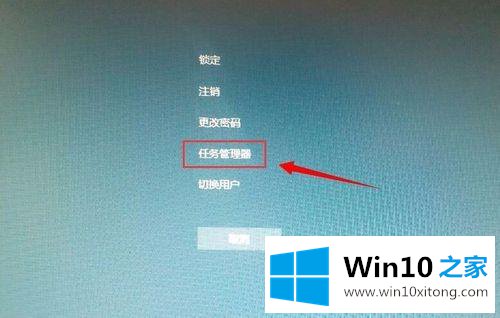
3.再次看到任务管理器界面,然后点击【文件】-【运行新任务】;

4.操作时进入【浏览器】,确认后看到桌面和任务栏的图片;

5.然后看任务栏和桌面图标。

以上是win10桌面不显示图标问题的详细解决方案。如果遇到同样的情况,可以采取以上步骤解决。
今天的文章中我们就是说了关于win10桌面不显示图标的详尽处理要领,希望这篇文章对你有所帮助,谢谢大家对本站的支持。